作為國產壓縮軟件中的翹楚,好壓壓縮其實一點都不輸給老牌的WinRAR。它不僅在壓縮解壓文件上做到“快、准、狠”,而且在其他輔助功能上也是獨一無二。今天筆者就來告訴大家好壓壓縮軟件的兩招秘技,對大家一定有幫助!
1.不解壓也能重命名壓縮包內部文件
在不解壓的情況下,好壓壓縮軟件可以直接重命名壓縮包的內部文件。操作非常簡單,在壓縮包窗口中選中一個文件或文件夾,右鍵單擊選擇“重命名”或者按下F2鍵後輸入新名稱(圖1),回車即可。
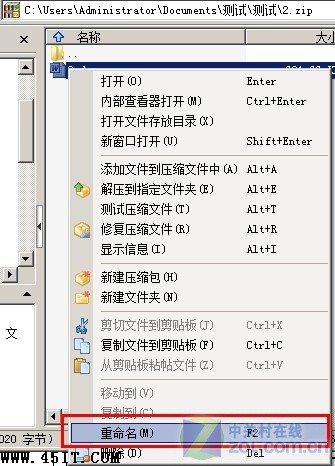
圖1 不解壓也能重命名
2.默認分卷大小只留所需
好壓壓縮軟件還有分割大文件的功能,即分卷壓縮。雖然好壓壓縮軟件可以記住使用的自定義分卷大小,不過有些默認分卷大小項目已經很少用到,比如1.44 MB、100 MB Zip磁盤。現在,我們可以去除這些過時的項目,還可以加入自己常用的默認分卷大小,比如大行其道的DVD光盤容量。具體操作如下:
打開好壓壓縮軟件後,點擊菜單“選項”→“設置”(圖2),打開設置窗口。
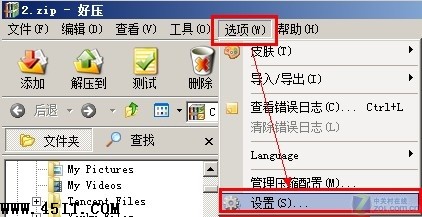
圖2 對好壓進行設置
選擇“壓縮”標簽,點擊“默認卷大小”按鈕(圖3)。
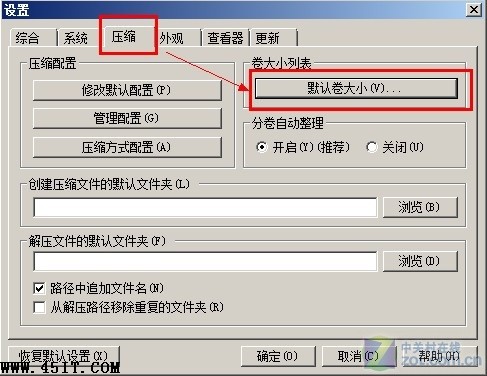
圖3 點擊默認卷大小
在左側面板選擇常用的分卷大小,在右側的“用戶定義大小”節輸入自定義的卷名稱和大小(圖4)。
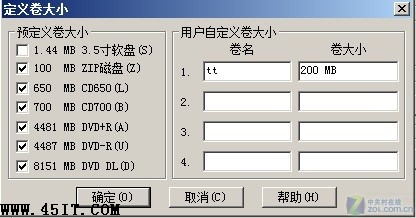
圖4 定義卷名稱和卷大小
設置好後,以後添加壓縮包時,單擊“壓縮分卷大小”列表,顯示的項目即是設置的默認分卷大小和自定義項目(如圖5)。
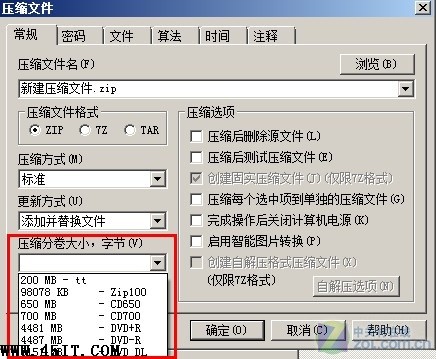
圖5 壓縮分卷大小設置完成